Việc in báo cáo thuế có mã vạch là một thao tác quan trọng đối với mọi doanh nghiệp và cá nhân kinh doanh tại Việt Nam. Mã vạch trên báo cáo thuế chứa thông tin mã số thuế, kỳ tính thuế, và các dữ liệu quan trọng khác giúp cơ quan thuế dễ dàng quản lý và tra cứu. In báo cáo thuế đúng cách, đảm bảo mã vạch rõ nét và có thể quét được là điều kiện tiên quyết để hồ sơ được chấp nhận và xử lý nhanh chóng. Bài viết này sẽ hướng dẫn chi tiết cách in báo cáo thuế có mã vạch một cách chuẩn xác, giúp bạn tránh được những lỗi thường gặp và đảm bảo tính hợp lệ của hồ sơ.
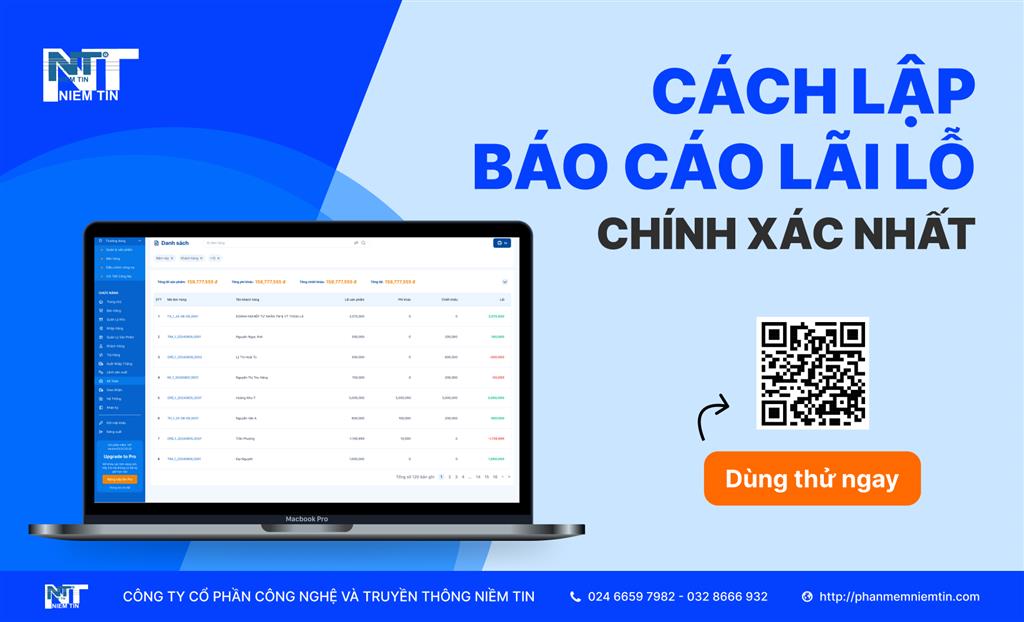
Tầm Quan Trọng Của Mã Vạch Trên Báo Cáo Thuế
Mã vạch trên các tờ khai, báo cáo thuế đóng vai trò như một “chứng minh thư” điện tử của hồ sơ. Nó được tạo ra tự động bởi phần mềm hỗ trợ kê khai (HTKK) hoặc hệ thống thuế điện tử (eTax) của Tổng cục Thuế. Mã vạch giúp tự động hóa quy trình tiếp nhận và xử lý hồ sơ tại cơ quan thuế. Khi bạn nộp báo cáo thuế giấy, cán bộ thuế sẽ sử dụng máy quét để đọc thông tin từ mã vạch, giảm thiểu sai sót do nhập liệu thủ công và đẩy nhanh thời gian xử lý. Do đó, việc in báo cáo thuế với mã vạch rõ ràng, không bị nhòe, méo mó hoặc thiếu là cực kỳ quan trọng.
Mã vạch thường chứa các thông tin mã hóa như mã số thuế của người nộp thuế, mã cơ quan thuế quản lý, loại tờ khai/báo cáo, kỳ tính thuế, số lần điều chỉnh (nếu có), và tổng số trang. Các thông tin này được nén lại trong một hình ảnh mã vạch 2D, thường là mã QR. Độ chính xác và khả năng đọc được của mã vạch phụ thuộc rất lớn vào chất lượng in. Một mã vạch không thể quét được có thể khiến hồ sơ của bạn bị trả lại, gây chậm trễ trong quá trình kê khai và nộp thuế, thậm chí dẫn đến các khoản phạt hành chính không đáng có.
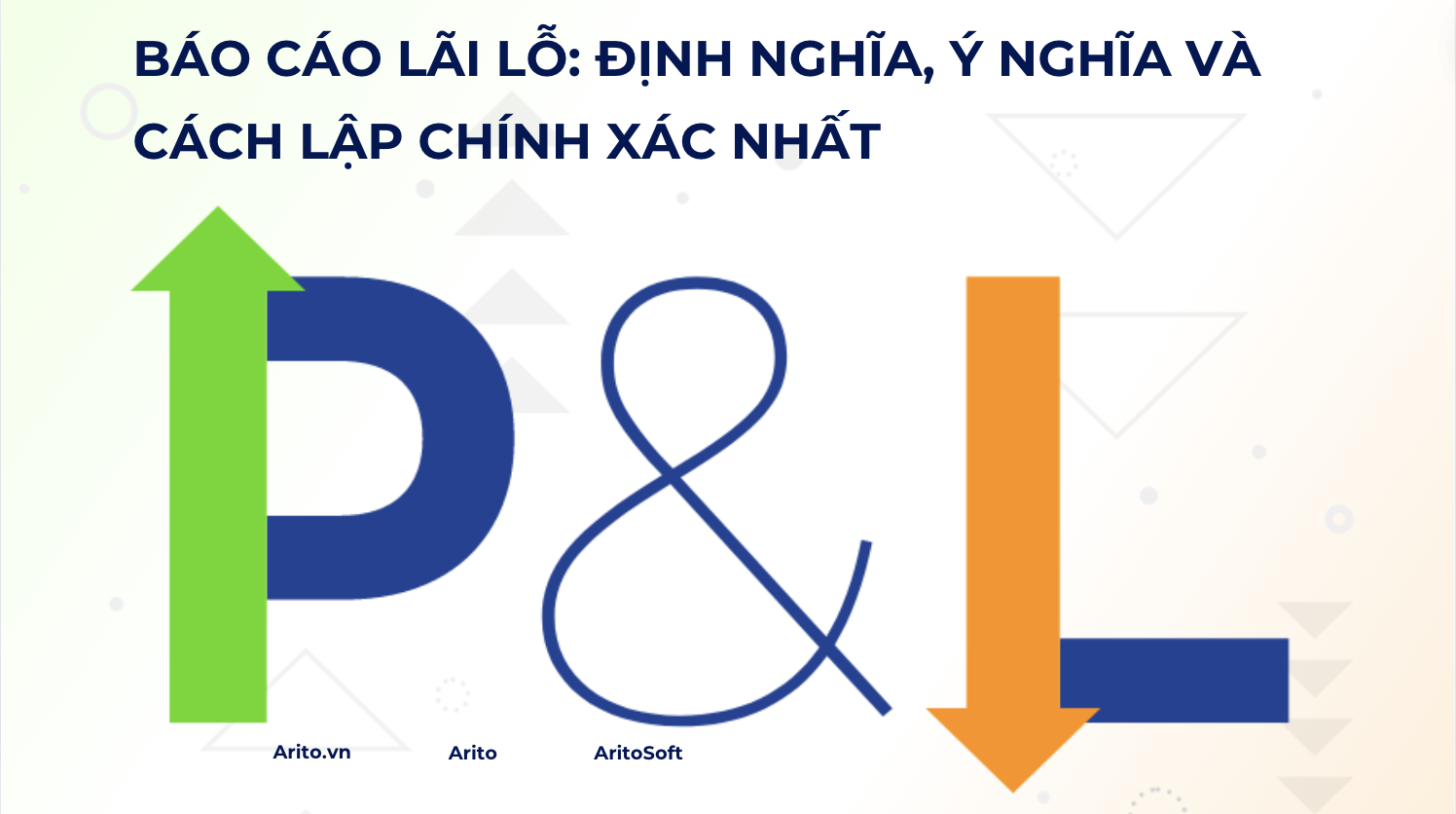
Chuẩn Bị Trước Khi In Báo Cáo Thuế Có Mã Vạch
Để đảm bảo quá trình in báo cáo thuế có mã vạch diễn ra suôn sẻ và đạt chất lượng tốt nhất, bạn cần thực hiện một số bước chuẩn bị. Việc chuẩn bị kỹ lưỡng không chỉ giúp mã vạch được in rõ nét mà còn tránh lãng phí giấy tờ và mực in. Các yếu tố cần kiểm tra bao gồm phần mềm, máy tính, máy in, giấy in và kết nối mạng. Đảm bảo tất cả các thành phần này hoạt động tốt sẽ là nền tảng cho việc in ấn thành công.
Đầu tiên, bạn cần chắc chắn rằng mình đã hoàn thành việc kê khai thuế trên phần mềm HTKK hoặc hệ thống eTax và đã kết xuất báo cáo ra định dạng phù hợp để in (thường là file PDF). Kiểm tra kỹ lưỡng các số liệu, thông tin trên báo cáo trước khi tiến hành in. Bất kỳ sai sót nào về số liệu hoặc thông tin doanh nghiệp/cá nhân đều phải được sửa trên phần mềm/hệ thống và kết xuất lại file mới nhất trước khi in.
Tiếp theo, kiểm tra tình trạng hoạt động của máy tính. Máy tính cần có đủ tài nguyên để mở file báo cáo và gửi lệnh in đến máy in. Đảm bảo hệ điều hành và các phần mềm cần thiết (như Adobe Reader để đọc file PDF) hoạt động ổn định. Cập nhật phần mềm đọc PDF lên phiên bản mới nhất đôi khi giúp cải thiện khả năng hiển thị và in ấn các file phức tạp như báo cáo thuế.
Máy in là thiết bị quan trọng nhất trong quá trình này. Hãy đảm bảo máy in của bạn đang hoạt động bình thường, không gặp lỗi kỹ thuật, và được kết nối chính xác với máy tính (qua cáp USB hoặc mạng LAN/Wifi). Kiểm tra lượng mực hoặc toner còn lại trong máy. Mực/toner yếu hoặc sắp hết là nguyên nhân phổ biến nhất dẫn đến mã vạch bị nhòe, mờ, hoặc không đủ đậm để máy quét nhận diện. Nếu sử dụng máy in laser, hãy lắc nhẹ hộp mực toner nếu thấy bản in bị mờ. Nếu dùng máy in phun, hãy kiểm tra và vệ sinh đầu phun nếu cần. Một máy in chất lượng tốt và được bảo dưỡng định kỳ sẽ đảm bảo bản in sắc nét, đặc biệt quan trọng khi in các chi tiết nhỏ như mã vạch. Để tìm hiểu thêm về các loại máy in phù hợp cho văn phòng và cá nhân, bạn có thể tham khảo tại maytinhgiaphat.vn.
Giấy in cũng ảnh hưởng đến chất lượng mã vạch. Nên sử dụng loại giấy trắng, phẳng, không quá mỏng hoặc quá dày (thường là giấy A4 định lượng 70gsm hoặc 80gsm). Giấy chất lượng kém có thể làm mực bị lem hoặc không bám đều, ảnh hưởng tiêu cực đến độ nét của mã vạch. Cuối cùng, đảm bảo kết nối mạng ổn định nếu bạn in từ hệ thống eTax trực tuyến hoặc máy in được kết nối mạng.

Hướng Dẫn Chi Tiết Cách In Báo Cáo Thuế Có Mã Vạch
Quá trình in báo cáo thuế có mã vạch bao gồm nhiều bước, từ truy cập file báo cáo đến cài đặt lệnh in. Thực hiện đúng các bước này sẽ giúp bạn có được bản in chuẩn xác. Dưới đây là hướng dẫn chi tiết các bước cần thực hiện:
Bước 1: Truy Cập Báo Cáo Thuế Cần In
Nếu bạn sử dụng phần mềm HTKK, hãy mở phần mềm, chọn chức năng “Kết xuất Báo cáo” hoặc “Tra cứu Tờ khai”, tìm đến báo cáo thuế bạn đã kê khai cho kỳ tính thuế tương ứng. Sau đó, chọn chức năng “Kết xuất” và lưu báo cáo ra định dạng PDF (hoặc định dạng khác mà cơ quan thuế yêu cầu, nhưng PDF là phổ biến nhất) vào một thư mục trên máy tính của bạn. Đặt tên file dễ nhớ để dễ dàng tìm lại sau này.
Nếu bạn kê khai thuế qua hệ thống eTax (dịch vụ thuế điện tử) trên website của Tổng cục Thuế, hãy đăng nhập vào tài khoản của bạn. Tìm đến chức năng “Tra cứu Tờ khai”, nhập các tiêu chí cần thiết (loại tờ khai, kỳ tính thuế, ngày nộp…). Hệ thống sẽ hiển thị danh sách các tờ khai đã nộp hoặc đã lưu. Chọn tờ khai/báo cáo cần in và tìm nút “Xem tờ khai” hoặc “Tải về PDF”. Tải file báo cáo về máy tính của bạn.
Sau khi đã có file báo cáo trên máy tính (dạng PDF), mở file bằng phần mềm đọc PDF như Adobe Reader, Foxit Reader, hoặc trình duyệt web có hỗ trợ đọc PDF. Kiểm tra lại lần cuối nội dung báo cáo và vị trí của mã vạch trên báo cáo (thường nằm ở góc trên bên phải hoặc góc dưới cùng của trang cuối cùng).
Bước 2: Cài Đặt Lệnh In
Mở file báo cáo thuế đã tải về bằng phần mềm đọc PDF. Nhấn tổ hợp phím Ctrl + P (hoặc chọn File -> Print) để mở hộp thoại cài đặt in. Đây là bước quan trọng nhất, nơi bạn sẽ thiết lập các tùy chọn để đảm bảo mã vạch được in đúng chuẩn.
Trong cửa sổ cài đặt in, bạn cần chú ý đến các mục sau:
-
Chọn Máy In (Printer): Đảm bảo bạn đã chọn đúng máy in mà bạn muốn sử dụng. Nếu có nhiều máy in được kết nối, hãy chọn máy in đang hoạt động tốt và có đủ mực/toner.
-
Số Bản Sao (Copies): Chọn số lượng bản sao cần in. Thông thường, bạn cần in ít nhất 2 bản: 1 bản nộp cho cơ quan thuế và 1 bản lưu tại doanh nghiệp/cá nhân.
-
Trang Cần In (Pages): Chọn “All” để in tất cả các trang của báo cáo hoặc chỉ định phạm vi trang nếu cần. Thông thường bạn sẽ in toàn bộ báo cáo để đảm bảo mã vạch (thường ở trang cuối) được in cùng với nội dung.
-
Khổ Giấy (Paper Size): Hầu hết các báo cáo thuế được thiết kế để in trên giấy A4. Hãy đảm bảo cài đặt này là A4 và giấy trong máy in cũng là A4.
-
Hướng Giấy (Orientation): Chọn hướng “Portrait” (Khổ đứng) hoặc “Landscape” (Khổ ngang) sao cho phù hợp với bố cục của báo cáo hiển thị trên màn hình. Hầu hết các báo cáo thuế là khổ đứng.
-
Điều chỉnh Kích thước/Tỷ lệ (Page Sizing & Handling / Scale): Đây là cài đặt quan trọng nhất để đảm bảo mã vạch được in đúng kích thước. Bạn phải chọn tùy chọn in ở kích thước thực tế hoặc tỷ lệ 100%. Các tùy chọn này có thể hiển thị dưới dạng “Actual Size”, “100%”, “Custom Scale: 100%”, hoặc bỏ chọn các tùy chọn như “Fit”, “Shrink Oversized Pages”, “Expand Small Pages”. Tuyệt đối không chọn “Fit” (Vừa trang) hoặc “Shrink” (Thu nhỏ) vì điều này có thể làm mã vạch bị sai kích thước hoặc méo, khiến máy quét không đọc được.
-
Chất lượng In (Print Quality / DPI): Nếu máy in của bạn có tùy chọn này, hãy chọn chất lượng in cao nhất có thể, hoặc ít nhất là chế độ in tiêu chuẩn (Normal) với độ phân giải (DPI – Dots Per Inch) từ 300 DPI trở lên. Độ phân giải thấp sẽ làm các đường kẻ và chấm trong mã vạch bị thô, không rõ nét, gây khó khăn cho máy quét. Tránh sử dụng chế độ in nháp (Draft) hoặc tiết kiệm mực (Economy).
-
Các Tùy Chọn Nâng Cao (Advanced Options): Một số máy in hoặc phần mềm PDF có các tùy chọn nâng cao khác. Kiểm tra xem có tùy chọn nào liên quan đến “Print as Image” (In dưới dạng hình ảnh) không. Đôi khi, chọn tùy chọn này có thể giúp mã vạch được in chính xác hơn, đặc biệt nếu gặp vấn đề về font chữ hoặc đồ họa.
Bước 3: Xem Trước Bản In
Trước khi nhấn nút “Print”, hãy sử dụng chức năng “Print Preview” (Xem trước bản in) nếu có. Chức năng này cho phép bạn xem bản in sẽ trông như thế nào trên giấy. Kiểm tra kỹ lưỡng vị trí của mã vạch, xem nó có bị cắt mất không, có nằm đúng vị trí dự kiến không, và các thông tin khác trên báo cáo có bị lệch lạch hay không. Nếu bản xem trước hiển thị đúng như mong đợi, bạn có thể chuyển sang bước tiếp theo. Nếu không, hãy quay lại bước cài đặt in và điều chỉnh lại các tùy chọn, đặc biệt là mục “Điều chỉnh Kích thước/Tỷ lệ” và “Hướng Giấy”.
Bước 4: Thực Hiện Lệnh In
Sau khi đã kiểm tra kỹ các cài đặt và xem trước bản in, nhấn nút “Print” để gửi lệnh in đến máy in. Chờ máy in xử lý và cho ra bản in. Trong quá trình in, tránh làm rung lắc máy in hoặc rút giấy ngang khi máy đang hoạt động.
Bước 5: Kiểm Tra Bản In
Khi máy in đã hoàn thành, lấy bản in ra và kiểm tra ngay lập tức.
- Kiểm tra nội dung: Đảm bảo tất cả các trang đã được in đầy đủ, không bị mất chữ, mất dòng hoặc thiếu trang.
- Kiểm tra mã vạch: Quan sát mã vạch trên bản in. Mã vạch phải rõ nét, các đường kẻ và chấm phải sắc cạnh, không bị nhòe, lem mực, hoặc đứt nét. Mã vạch không được bị méo mó hoặc co giãn bất thường.
- Kiểm tra vị trí mã vạch: Đảm bảo mã vạch nằm đúng vị trí như trên bản hiển thị trong phần mềm/hệ thống thuế. Nó không được bị cắt ra khỏi mép giấy.
Nếu mã vạch trông không rõ ràng, bị mờ, nhòe, hoặc bạn nghi ngờ khả năng quét của nó, tốt nhất bạn nên in lại sau khi kiểm tra và khắc phục các nguyên nhân tiềm ẩn (kiểm tra mực/toner, kiểm tra cài đặt in, vệ sinh máy in). Bạn thậm chí có thể thử dùng camera điện thoại có tính năng quét mã QR (nếu mã vạch là QR code) để kiểm tra sơ bộ xem mã vạch có đọc được không.
Khắc Phục Các Lỗi Thường Gặp Khi In Báo Cáo Thuế Có Mã Vạch
Khi in báo cáo thuế có mã vạch, bạn có thể gặp phải một số vấn đề phổ biến. Dưới đây là cách xác định và khắc phục chúng:
1. Mã Vạch Bị Nhòe, Mờ, Đứt Nét
- Nguyên nhân: Mực/toner sắp hết, chất lượng mực kém, đầu phun máy in phun bị tắc, trống từ máy in laser bị mòn, giấy in chất lượng kém (quá mỏng, quá xốp làm mực lem), cài đặt chất lượng in thấp (Draft, Economy), độ phân giải (DPI) thấp.
- Cách khắc phục:
- Kiểm tra và thay hộp mực/toner mới nếu cần.
- Chạy chức năng làm sạch đầu phun (Print Head Cleaning) đối với máy in phun.
- Kiểm tra hoặc thay trống từ đối với máy in laser nếu bản in bị sọc hoặc mờ đều.
- Sử dụng giấy in chất lượng tốt, định lượng 70-80gsm.
- Trong cài đặt in, chọn chất lượng in cao nhất (Best Quality) hoặc chế độ Normal với DPI từ 300 trở lên.
2. Mã Vạch Bị Méo, Biến Dạng, Không Đúng Kích Thước
- Nguyên nhân: Cài đặt tỷ lệ in không chính xác (chọn “Fit”, “Shrink”, “Expand”, hoặc tỷ lệ tùy chỉnh khác 100%), phần mềm đọc PDF lỗi thời hoặc gặp sự cố, driver máy in cũ hoặc không tương thích.
- Cách khắc phục:
- Trong cài đặt in, luôn luôn chọn tùy chọn “Actual Size”, “100%”, hoặc bỏ chọn các tùy chọn tự động điều chỉnh kích thước (“Fit”, “Shrink”,…). Đây là nguyên nhân phổ biến nhất.
- Cập nhật phần mềm đọc PDF lên phiên bản mới nhất.
- Tải và cài đặt driver máy in mới nhất từ website của nhà sản xuất.
3. Mã Vạch Hoặc Một Phần Báo Cáo Bị Cắt Mất
- Nguyên nhân: Lề trang trong file PDF không phù hợp với vùng in của máy in, cài đặt khổ giấy không đúng (ví dụ: chọn Letter thay vì A4), cài đặt tỷ lệ in không chính xác (chọn “Fit” hoặc “Expand” có thể gây ra lỗi hiển thị lề).
- Cách khắc phục:
- Kiểm tra cài đặt khổ giấy trong hộp thoại in (thường là A4).
- Đảm bảo cài đặt tỷ lệ in là “Actual Size” hoặc “100%”.
- Xem trước bản in để kiểm tra vị trí của nội dung và mã vạch so với lề giấy. Một số máy in có vùng in không sát mép giấy, nhưng mã vạch trên báo cáo thuế thường được đặt ở vị trí cố định để tránh bị cắt. Nếu vẫn bị cắt, hãy kiểm tra xem phần mềm HTKK hoặc hệ thống eTax có tùy chọn điều chỉnh lề khi kết xuất file hay không (thường không có). Lỗi này ít gặp hơn nếu sử dụng các phiên bản phần mềm HTKK và driver máy in mới nhất.
4. In Rất Chậm Hoặc Máy In Báo Lỗi
- Nguyên nhân: File báo cáo quá lớn hoặc phức tạp (nhiều chi tiết đồ họa), bộ nhớ máy in không đủ để xử lý, driver máy in cũ, kết nối giữa máy tính và máy in không ổn định.
- Cách khắc phục:
- Đóng bớt các ứng dụng không cần thiết trên máy tính để giải phóng tài nguyên.
- Kiểm tra dung lượng bộ nhớ của máy in (đối với các máy in cũ hoặc dòng phổ thông).
- Cập nhật driver máy in mới nhất.
- Kiểm tra lại kết nối cáp USB hoặc mạng giữa máy tính và máy in.
5. Không Tìm Thấy Mã Vạch Trên Bản In
- Nguyên nhân: Báo cáo thuế chưa được kết xuất đúng cách từ phần mềm HTKK hoặc hệ thống eTax (đôi khi phiên bản phần mềm cũ hoặc lỗi có thể không tự tạo mã vạch), bạn in một bản nháp hoặc bản lưu không chính thức không có mã vạch, lỗi hiển thị file PDF.
- Cách khắc phục:
- Truy cập lại phần mềm HTKK hoặc hệ thống eTax và thực hiện lại quá trình kết xuất báo cáo. Đảm bảo bạn đang kết xuất đúng loại báo cáo cho kỳ tính thuế cần nộp.
- Đảm bảo bạn đang mở đúng file báo cáo đã kết xuất có mã vạch.
- Thử mở file PDF bằng một phần mềm đọc PDF khác để kiểm tra xem mã vạch có hiển thị không.
Lời Khuyên Để In Báo Cáo Thuế Đạt Chất Lượng Tốt Nhất
Để luôn có được bản in báo cáo thuế với mã vạch sắc nét và hợp lệ, hãy áp dụng các lời khuyên sau:
- Sử dụng phiên bản phần mềm HTKK/eTax mới nhất: Tổng cục Thuế thường xuyên cập nhật phần mềm và hệ thống để sửa lỗi và cải thiện hiệu suất. Sử dụng phiên bản mới nhất giúp đảm bảo báo cáo được kết xuất đúng chuẩn, bao gồm cả mã vạch.
- Cập nhật driver máy in thường xuyên: Driver là cầu nối giữa máy tính và máy in. Driver cũ có thể gây ra lỗi in ấn hoặc không hỗ trợ đầy đủ các tính năng của máy in, ảnh hưởng đến chất lượng in mã vạch.
- Đầu tư vào máy in chất lượng tốt: Đặc biệt nếu bạn phải in số lượng lớn tài liệu và báo cáo quan trọng. Máy in laser thường cho bản in văn bản và mã vạch sắc nét hơn máy in phun ở cùng mức giá, và chi phí trên mỗi bản in thường rẻ hơn. Tuy nhiên, máy in phun hiện đại cũng có thể cho chất lượng in rất tốt.
- Sử dụng mực/toner chính hãng hoặc chất lượng cao: Mực/toner không chính hãng, kém chất lượng có thể gây nhòe, mờ bản in, làm giảm tuổi thọ máy in và đặc biệt ảnh hưởng đến độ nét của mã vạch.
- Kiểm tra máy in định kỳ: Vệ sinh đầu phun (máy in phun), làm sạch trống từ và bộ sấy (máy in laser) giúp duy trì chất lượng bản in.
- Luôn xem trước bản in: Đây là bước đơn giản nhưng hiệu quả nhất để phát hiện sớm các lỗi về bố cục và kích thước trước khi lãng phí giấy và mực.
- Lưu trữ file báo cáo PDF cẩn thận: Sau khi kết xuất và in xong, hãy lưu trữ file báo cáo PDF trên máy tính hoặc các thiết bị lưu trữ khác để phòng trường hợp cần in lại hoặc đối chiếu sau này.
Nắm vững cách in báo cáo thuế có mã vạch không chỉ giúp công việc kê khai và nộp thuế của bạn diễn ra thuận lợi mà còn thể hiện sự chuyên nghiệp trong việc quản lý hồ sơ tài chính. Bằng cách tuân thủ các hướng dẫn chi tiết về chuẩn bị, cài đặt in và kiểm tra bản in, bạn hoàn toàn có thể tự tin vào tính chính xác và hợp lệ của báo cáo nộp cho cơ quan thuế. Hy vọng bài viết này đã cung cấp cho bạn những kiến thức cần thiết để thực hiện quy trình in báo cáo thuế có mã vạch một cách hiệu quả nhất.